Die Konfiguration Ihrer Natural-Umgebung erfolgt mit Hilfe von Natural-Parametern.
Natural-Parameter dienen zur Standardisierung und Automatisierung von Entwicklungs- und Produktionsabläufen oder zum Einrichten von Standardeinstellungen entsprechend den persönlichen Anforderungen einzelner Benutzer. Verwendet werden Natural-Parameter zum Beispiel zum Setzen von Standardvorgaben für die Berichterstellung, zum Festlegen der Größe eines Reports oder der Größe eines benötigten Speicherbereichs, z.B. des Arbeitsspeichers eines Editors.
Die meisten Eigenschaften einer Natural-Umgebung werden schon durch die Software AG festgelegt. Ihr Natural-Administrator kann davon abweichende Standardeinstellungen konfigurieren, die für alle Natural-Benutzer gelten. Jeder Benutzer kann die Einstellungen entsprechend seinen eigenen Erfordernissen umkonfigurieren, indem er die Standard-Umgebungseinstellungen mit Hilfe eines oder mehrerer dynamischen Profil- oder Session-Parameters überschreibt.
Dieser Abschnitt behandelt folgende Themen:
Profilparameter werden statisch oder dynamisch angegeben.
Statische Parameter werden bei der Installation von Natural im Natural-Parametermodul NATPARM angegeben. Die dort vorgenommenen Einstellungen dienen als Standardvorgaben für jede Natural-Session.
Dynamische Parameter werden beim Starten einer Natural-Session angegeben. Sie können mit der Utility SYSPARM einen Satz dynamischer Parameter vordefinieren.
Ein vordefinierter Satz dynamischer Parameter ist ein Objekt des Typs Parameterprofil.
Beim Starten einer Natural-Session können Sie einen oder mehrere Parameterprofile und ein oder mehrere einzelne Profilparameter angeben; siehe Um Profilparameter beim Session-Start zu setzen weiter unten.
Durch die beim Session-Start (mit oder ohne Parameterprofil) angegebenen Parameter werden die Wertangaben in den entsprechenden Parametern in einem Standard-Parameterprofil überschrieben, das zu der Session zugeordnet und/oder im Natural-Parametermodul NATPARM definiert wurde; siehe auch Parametrisierungsebenen.
![]() Um Profilparameter in NATPARM anzugeben
Um Profilparameter in NATPARM anzugeben
Verfahren Sie entsprechend der Anleitung im Abschnitt Using a Natural Parameter Module in der Operations-Dokumentation.
![]() Um ein Parametermodul mit SYSPARM anzulegen
Um ein Parametermodul mit SYSPARM anzulegen
Rufen Sie die Utility SYSPARM auf, indem Sie das folgende Systemkommando eingeben:
SYSPARM
Drücken Sie EINGABE.
Das Menü der Natural SYSPARM Utility erscheint.
Geben Sie im Feld Code ein A (für
) ein, und im Feld
Profile den Namen des Parametermoduls, das Sie anlegen
wollen, zum Beispiel:
11:36:19 ***** NATURAL SYSPARM UTILITY ***** 2009-05-20
User SAG - Menu -
Code Function
L List Profiles
D Display Profile
A Add New Profile
M Modify Profile
C Copy Profile
X Delete Profile
? Help
. Exit
Code ..... A
Profile .. TESTPROF DBID .. 10 FNR ....... 1640
Copy to .. ________ Password ..
Cipher ....
Command ===>
Enter-PF1---PF2---PF3---PF4---PF5---PF6---PF7---PF8---PF9---PF10--PF11--PF12---
Help Exit Canc |
Drücken Sie EINGABE.
Es erscheint der Editierbereich der Utility SYSPARM.
Geben Sie die einzelnen Profilparameter mit den gewünschten Werten ein (siehe Beispiel eines Parameterprofils weiter unten). Die möglichen Parameterwerte entnehmen Sie der Beschreibung Profilparameter in der Parameter-Referenz-Dokumentation.
16:57:37 ***** NATURAL SYSPARM UTILITY ***** 2009-05-20
> FUSER=(10,32) <
> LS=250,PS=60 <
> WORK=((6-8),AM=PC) <
> DB=(ADAV7,*) <
> PC=ON <
> AUTO=ON <
> MENU=OFF <
> <
> <
> <
> <
Help with parameters .. _______ (Profile name: TESTPROF)
Command ===>
Enter-PF1---PF2---PF3---PF4---PF5---PF6---PF7---PF8---PF9---PF10--PF11--PF12---
Help Exit Check Save Insrt Del Copy Canc |
Drücken Sie PF4 (Check), um die Syntax auf Richtigkeit zu prüfen und sie ggf. zu korrigieren.
Informationen zur Syntax finden Sie unter Dynamic Assignment of Parameter Values in der Operations-Dokumentation.
Drücken Sie PF5 (Save), um das Parameterprofil als Source-Objekt unter dem angegebenen Namen in der aktuellen Systemdatei (standardmäßig ist das FNAT) zu speichern.
![]() Um Profilparameter beim
Session-Start zu setzen
Um Profilparameter beim
Session-Start zu setzen
Geben Sie einen oder mehrere Parameterprofile (falls vorhanden)
und/oder einen oder mehrere Profilparameter ein. Die Eingabe kann in beliebiger
Reihenfolge erfolgen. Falls Sie jedoch einen Parameter mehr als einmal eingeben
(FUSER im Beispiel weiter unten), wird der zuletzt
angegebene Wert genommen (im Beispiel ist das der Wert 10,245).
PROFILE=TESTPROF FUSER=(10,123) DSIZE=40 LS=250,PS=50 FUSER=(10,245)
Profile Parameter Usage - Operations-Dokumentation
Profile Parameters Grouped by Function - Operations-Dokumentation
Assignment of Parameter Values - Operations-Dokumentation
SYSPARM Utility-Dokumentation
Session-Parameter können in einer aktiven Natural-Session und/oder in einem Natural-Objekt angegeben werden. Der Hauptzweck von Session-Parametern ist die Steuerung der Ausführung von Natural-Programmen.
![]() Um einen Session-Parameter zu setzen
Um einen Session-Parameter zu setzen
Verfahren Sie entsprechend der Anleitung im Abschnitt Setzen von Session-Parametern in der Parameter-Referenz-Dokumentation.
![]() Um die Parametereinstellungen für die aktuelle Session zu prüfen oder
zu ändern
Um die Parametereinstellungen für die aktuelle Session zu prüfen oder
zu ändern
Wählen Sie eine der folgenden Möglichkeiten:
Geben Sie folgendes Systemkommando ein:
GLOBALS
Drücken Sie EINGABE.
Es erscheint ein Session Parameters-Bildschirm ähnlich dem Beispiel weiter unten. Darin werden die aktuellen Session-Parameter-Einstellungen angezeigt:
10:28:03 ***** NATURAL GLOBALS COMMAND ***** 2009-05-20
- Session Parameters -
(CC) Cond.Prog.Execution ....... OFF (LT) Limit ............ __99999999
(CF) Term.Control Character .... % (MT) Max.CPU Time ....... _______0
(CPCVERR) CP Conversion Error .. ON (NC) Nat.Sys.Commands ........ OFF
(DC) Dec. Character .............. . (OPF) Overw.Prot.Fields ...... ON
(DFOUT) Date Format Output ....... S (PD) Page Dataset ............ _50
(DFSTACK) Date Format Stack Cmd .. S (PM) Print Mode ............... RP
(DFTITLE) Date Format Title ...... S (PS) Page Size ............... _31
(DO) Data to Display Order ....... L (REINP) Reinput on Error ..... ON
(DU) Dump Generation ......... OFF (SA) Sound Alarm ............. OFF
(EJ) Page Eject ................ ON (SF) Spacing Factor ........... _1
(FS) Default Format ............ OFF (SL) Source Line Length ...... _72
(FCDP) FC on Dyn.Prot.Fields ... ON (SM) Structured Mode ......... OFF
(IA) Input Assign ................ = (THSEPCH) Thousands Separator .. ,
(ID) Input Delimiter ............. , (TS) Translate Sys.Prog ...... OFF
(IM) Input Mode .................. F (WH) Wait on Hold ............ OFF
(LE) Limit Error ............... OFF (ZD) Zero Division ........... ON
(LS) Line Size ................. _80 (ZP) Zero Printing ........... ON
Command ===>
Enter-PF1---PF2---PF3---PF4---PF5---PF6---PF7---PF8---PF9---PF10--PF11--PF12---
Help Print Exit Updat Canc |
Die Buchstaben in Klammern sind die Namen der Session-Parameter; siehe auch Liste der Parameter in der Beschreibung des Systemkommandos GLOBALS in der Systemkommandos-Dokumentation.
Sie können die Einstellung eines Parameters ändern, indem Sie den vorgegebenen Wert neben dem Namen des Parameters überschreiben. Die gültigen Werte können Sie der entsprechenden Session-Parameterbeschreibung in der Parameter-Referenz-Dokumentation entnehmen.
Beispiel:
Um die Einstellung des Datumsformat-Parameters
DFOUT zu
ändern, überschreiben Sie den Wert im Eingabefeld neben Date Format
Output (im obigen Beispiel ein S) mit einem
I.
Drücken Sie PF5 (Updat), um die Änderung zu speichern.
Das Format der Datumsvariablen ändert sich von
yy-mm-dd (zum Beispiel: 2009-06-16) in
yyymmdd (zum Beispiel: 20090616)
Oder:
Geben Sie folgendes Kommando ein:
GLOBALS parameter=value
Wobei:
parameter der Session-Parameter ist (im
Beispiel unten DFOUT).
value ein gültiger Wert für diesen
Session-Parameter ist (im Beispiel unten I).
Sie können mehrere Parameter und Werte angeben.
Beispiel:
GLOBALS DFOUT=I PS=60
Drücken Sie EINGABE.
Session-Parameter — Einführung - Parameter-Referenz-Dokumentation
GLOBALS - Systemkommandos-Dokumentation
Die Ebenen, auf denen Natural-Parameter angegeben werden können, sind hierarchisch aufgebaut. Ein auf einer höheren Ebene gesetzter Parameterwert hat Vorrang vor dem auf einer niedrigeren Ebene gesetzten Wert. Wenn Sie beispielsweise einen Parameter dynamisch angeben, überschreibt der neue Parameterwert die statische Angabe beim entsprechenden Parameter im Natural-Parametermodul NATPARM.
Das folgende Diagramm veranschaulicht, wann ein Parameter gesetzt werden kann, und stellt die Hierarchie von der untersten Ebene an der Basis der Pyramide bis zur höchsten Ebene an ihrer Spitze dar:
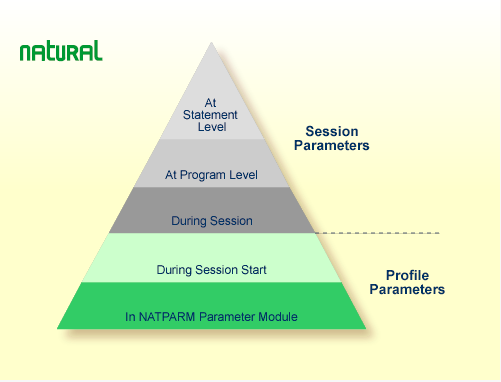
Natural Parameter Hierarchy - Operations-Dokumentation